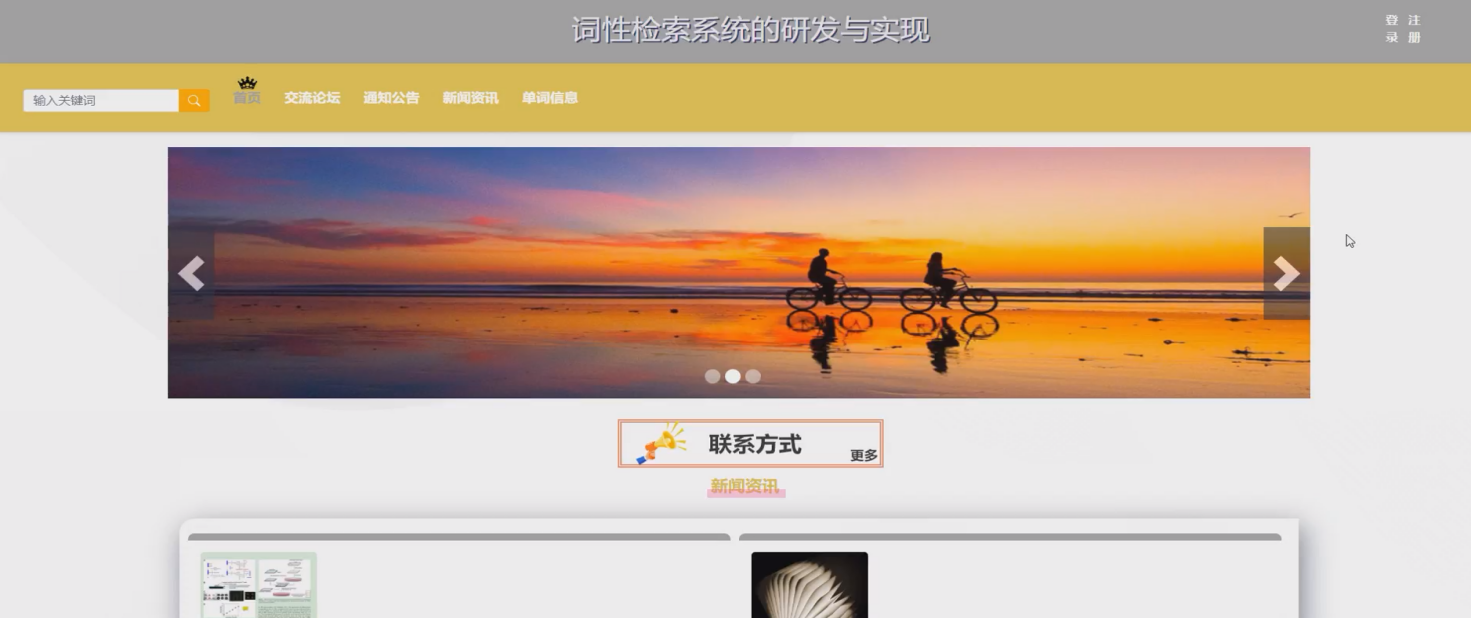Vuepress+GithubPages+Vercel 搭建你的第一个免费博客网站
Vuepress+GithubPages+Vercel 搭建你的第一个免费博客网站
薄荷介绍
VuePress2
VuePress是基于Vue的静态网站生成器,风格简约,配置简单。VuePress2是VuePress的第二个主要版本,带来了许多新特性和改进,包括性能优化、更灵活的配置选项及对Vue3的支持
pnpm
你可以使用任意的包管理工具来搭建自己的博客,教程中使用的pnpm是一个快速、轻量级、模块化、安全、节省空间、可靠的包管理器。它与npm与yarn类似,但具有一些优势。在绝大多数场景下会比npm/yarn快2-3倍,可以高效利用磁盘空间。它与npm兼容,并且可以在npm的基础上构建。
方式一:原生搭建
搭建
安装 Node.js
没有安装node.js的话去Node.js官方下载安装包安装: Node.js
安装 pnpm
在命令行中输入指令安装
1 | npm install pnpm -g |
安装好查看版本号,若出现版本号说明已经安装成功
1 | pnpm -v |
克隆VuePress仓库
1 | git clone https://github.com/vuejs/vuepress.git |
安装 VuePress
step 1:创建文件夹并进入该目录
找一个你喜欢的位置创建文件夹,比如这里在F盘下创建了一个“una-blog”文件夹
在命令行窗口里面进入该目录,如果创建的目录不在C盘下的话先切换盘符
1 | # 切换盘符 |
step 2:初始化项目
1 | git init |
step 3:安装VuePress
1 | # 安装 vuepress 和 vue |
step 4:在 package.json 中修改 scripts
1 | "scripts": { |
打开package.json文件
修改其中的scripts字段,修改前:
修改后:
step 5:创建目录和配置文件
创建目录:
1 | mkdir docs |
创建 VuePress 配置文件 docs/.vuepress/config.js
1 | import { viteBundler } from '@vuepress/bundler-vite' |
step 6:创建第一篇文档
1 | echo '# Hello VuePress' > docs/README.md |
以上命令在docs文件夹下添加README.md文件,并往文件中写入以下内容:
1 | # Hello VuePress |
docs/README.md 文件中的内容就是网站首页的内容。当然你也可以将 ‘# Hello VuePress’ 替换为任何你喜欢的文档内容。
step 6:将默认的临时目录和缓存目录添加到 .gitignore 文件中
创建完成后,你项目的目录结构应该是这样的:
1 | ├─ docs |
docs 目录是你放置 Markdown 文件的地方,它同时也会作为 VuePress 的源文件目录。
docs/.vuepress 目录,即源文件目录下的 .vuepress 目录,是放置所有和 VuePress 相关的文件的地方。当前这里只有一个配置文件。默认还会在该目录下生成临时文件、缓存文件和构建输出文件。建议你把它们添加到 .gitignore 文件中。
1 | echo docs/.vuepress/.temp >> .gitignore |
以上命令会自动在文件夹下添加.gitignore文件,并往文件中写入以下内容:
1 | docs/.vuepress/.temp |
这样,项目上传到github的时候就会忽略文件夹中这些文件。
step 7:启动服务器来开发你的文档网站
1 | pnpm docs:dev |
VuePress 会在 http://localhost:8080 启动一个热重载的开发服务器。当你修改你的 Markdown 文件时,浏览器中的内容也会自动更新。
注意:这时候运行访问可能会出现问题,具体解决方法看”遇到的问题”;
访问效果
构建你的网站
运行 docs:build 脚本可以构建你的网站:
1 | pnpm docs:build |
在 docs/.vuepress/dist 目录中可以找到构建生成的静态文件。
基本布局
现在页面还比较简陋,我们可以进一步细化让页面初具雏形
添加导航栏
修改config.js,在首页的右上角添加导航栏、添加sidebar;
1 | import { viteBundler } from '@vuepress/bundler-vite' |
效果图:
目前的文档目录为:
1 | ├─ docs |
部署
此时一个简单的个人网站就已经搭好了,为了让别人也能访问到我们的网站,我们接下来将其部署到免费的Github Pages上(Github)。
新建仓库
我们在 Github 上新建一个仓库,这里我创建的仓库叫:「cloudnotes.github.io」(仓库名字可随意取)
注意:如果你的博客地址不想要有二级目录,仓库名就叫 「<你的用户名>.github.io」。如果你的仓库名为blog,那最后的博客地址就会是https://用户名.github.io/blog,比如 https://cloudnotes.github.io/blog*
添加 base 路径配置
对应我们的仓库,我们需要在 config.js 添加 base 路径配置:
1 | export default defineUserConfig({ |
创建 GitHub Actions 配置文件
在你的项目根目录下,创建 .github/workflows 文件夹,然后创建 .github/workflows/docs.yml 文件来配置工作流。
在项目仓库打开 Settings->Actions->General:
修改workflow permissions为 “Read and qrite permissions”
提交项目到 github 仓库
在命令行依次执行以下代码,或者你也可以采用任何github仓库中code页签下给出的提交方式
注意 git remote add origin 后面的地址要改成你自己的仓库地址:
1 | # git init 如果前面执行过,就不用再执行了 |
切换到Actions页签,可以看到已经成功
最后一步!
在Setting标签页中,侧边栏中选择Pages,Source 选择 “Deploy from a branch”,然后在 Branch 标签下选择 gh-pages 分支和 /(root) 目录,点”Save”保存
然后我们可以在上方看到我们的博客地址
点击”Visit site”或者点击网址,就可以进入我们的博客了!大功告成
方式二:使用主题搭建
我这里主要采用了 vuepress-theme-plume 主题搭建的博客笔记
安装
这里我主要使用的pnpm安装的;
新建文件夹并进入目录
1
2mkdir notes
cd notes初始化项目
1
2git init
pnpm init安装相关依赖
安装
vuepress@next和vuepress-theme-plume作为本地依赖。1
2
3
4# 安装 vuepress
pnpm add -D vuepress@next vue
# 安装 主题和打包工具
pnpm add -D vuepress-theme-plume @vuepress/bundler-vite@next在
package.json中添加script1
2
3
4
5
6{
"scripts": {
"docs:dev": "vuepress dev docs",
"docs:build": "vuepress build docs"
}
}将默认的临时目录和缓存目录添加到
.gitignore文件中1
2
3
4
5
6/node_modules
**/.cache
**/.temp
/public
/.idea
.history注意:这里的
.gitignore放在根目录下在
docs/.vuepress/config.js中配置主题1
2
3
4
5
6
7
8
9
10
11
12import { viteBundler } from '@vuepress/bundler-vite'
import { defineUserConfig } from 'vuepress'
import { plumeTheme } from 'vuepress-theme-plume'
export default defineUserConfig({
// 请不要忘记设置默认语言
lang: 'zh-CN',
theme: plumeTheme({
// more...
}),
bundler: viteBundler(),
})在
docs目录下新建README.md文件 声明首页配置。1
2
3---
home: true
---在本地服务器启动你的文档站点
1
pnpm docs:dev
Vuepress 会在 http://localhost:8080 。启动一个热重载的开发服务器。当你修改你的 Markdown 文件时,浏览器中的内容也会自动更新。
部署
GitHub部署
我这里采用的是 Vuepress+GithubPages+Vercel 部署的,主要是觉得GithubPages上访问的域名地址看着不是很舒服,特别长,又不想买域名配置(主要是https证书太麻烦了),结合 Vercel 部署访问。
构建项目,执行如下命令后会生成静态页面,静态页面路径:
docs/.vuepress/dist,这里是必须要的,不然后面访问不到对应的页面。1
pnpm run build
执行代码提交相关命令:
1
2
3
4git init ##初始化,该命令将创建一个名为 .git 的子目录,
git add .
git commit -m 'deploy'
git push -f git@github.com:xxx/notes.git main配置Github Pages
如果Github Pages不配置,即使Vercel部署完也会找不到页面,像下面这样:
正式进入配置Github Pages环节。首先进入仓库的设置界面
配置完Github Pages,仓库目录下面会自动生成一个叫
CNAME的文件,里面的内容就是我们刚配置的域名:notes.creammint.cn下一步就要进行Vercel部署工作。
vercel部署
介绍
vercel 是一个站点托管平台,提供CDN加速,同类的平台有Netlify 和 Github Pages,相比之下,vercel 国内的访问速度更快,并且提供Production环境和development环境,对于项目开发非常的有用的,并且支持持续集成,一次push或者一次PR会自动化构建发布,发布在development环境,都会生成不一样的链接可供预览。
但是vercel只是针对个人用户免费,teams是收费的。
首先vercel零配置部署,第二访问速度比github-page好很多,并且构建很快,还是免费使用的,对于部署个人前端项目路、接口服务非常方便
- vercel类似于github page,但远比github page强大,速度也快得多得多,而且将Github授权给vercel后,可以达到最优雅的发布体验,只需将代码轻轻一推,项目就自动更新部署了。
- vercel还支持部署serverless接口。那代表着,其不仅仅可以部署静态网站,甚至可以部署动态网站,而这些功能,统统都是免费的
- vercel还支持自动配置https,不用自己去FreeSSL申请证书,更是省去了一大堆证书的配置
- vercel目前的部署模板有31种之多
部署
打开vercel主页https://vercel.com/signup
使用GitHub账号去关联vercel,后续代码提交到vercel可以自动触发部署
出现授权页面,点击Authorize Vercel。
然后就可以选择要部署的项目
选择GitHub上的一个仓库进行部署
选择完仓库后,点击右侧的Import按钮导入,如图所示:
由于是vuepress搭建的项目,所以勾选它。下方的Build and Output Settings 这里需要把 src 改成 你自己的文件目录,我的是docs 。
注意:这里会有2个问题导致报错;
src不是你文件的目录,需要改成你自己的,例如我的是docs;- 没有
dist目录,需要执行pnpm run build构建静态页面,且.gitignore中不能排除docs/.vuepress/dist;
点击开始Deploy部署,差不多两分钟左右即可完成。如图所示:
访问
访问博客首页。由于Vercel 官方域名的 Dns 污染问题不能访问。所以要通过自定义域名的方式来解决。
点击View Domains 绑定自定义域名,点击Add添加
域名解析
我的域名是阿里云买的,主要演示阿里云的操作;
去阿里云域名解析处理解析CNAME到 cname.vercel-dns.com.
cname.vercel-dns.com.是vercel提供的
域名解析完成后,vercel就不会报错了;
每次Github更新完代码,Vercel都会自动更新部署;
至此就完成部署操作了。访问:https://notes.creammint.cn/
遇到的问题
需要用安装Git执行
Vite 无法找到 @vuepress/plugin-theme-data/client 这个模块
[plugin:vite:import-analysis] Failed to resolve import “@vuepress/plugin-theme-data/client” from “docs/.vuepress/.cache/deps/chunk-ZUX32ECT.js?v=e7606edd”. Does the file exist?
检查插件的安装情况
确保 @vuepress/plugin-theme-data 已正确安装在您的项目中。您可以使用 npm 或 yarn 安装它:
1 | npm install @vuepress/plugin-theme-data |
执行遇到如下问题
npm error "Cannot read properties of null (reading 'matches')" 错误通常表示在使用 npm 的过程中,某些依赖项或 npm 本身遇到了问题。以下是一些可能的解决方法:
清理 npm 缓存
缓存问题可能导致此错误,尝试清理 npm 缓存:
1 | npm cache clean --force |
删除并重新安装 node_modules 和锁文件
删除 node_modules 目录和锁文件(package-lock.json 或 yarn.lock),然后重新安装依赖项:
1 | rm -rf node_modules package-lock.json |
如果使用的是 yarn:
1 | rm -rf node_modules yarn.lock |
检查 npm 版本
有时候 npm 的某个版本可能有 bug,尝试更新 npm 到最新版本:
1 | npm install -g npm@latest |
检查 package.json
确保 package.json 文件中没有语法错误或无效的依赖项。您可以尝试运行以下命令来验证 package.json 文件:
1 | npm run check |
更新依赖项
更新项目中的所有依赖项,有时候某些依赖项的旧版本可能存在问题:
1 | npm update |
使用不同的 npm 源
尝试使用不同的 npm 源,如 npmjs 或 yarn,以避免特定源的问题:
1 | npm config set registry https://registry.npmjs.org/ |
或者使用 yarn:
1 | yarn install |
参考文献:
零基础!手把手教你使用VuePress2 + GitHub Pages免费搭建个人博客网站
基于Vuepress+GithubPages+Vercel进行博客搭建部署_vercel和githubpage-CSDN博客